大学满分通关指南:word文档目录如何自动对齐 。
在制作目录时 , 你是手动输入还是使用自动生成?虽然手动输入也可以 , 但难免会出现一些问题 , 如目录的长短不一 , 无论怎么调整都无法对齐 。其实 , 有一个简单的方法可以让手动输入的目录自动对齐 。

文章插图
【文档目录自动对齐的方法 word目录长短不齐怎么改】·第一步 , 选中所有的目录 , 右键点击段落 , 进入段落设置窗口 , 找到左下角的制表位 , 点击弹出制表位的对话框 。通常情况下 , 制表位位置为 25 个字符 , 如果页边距较宽 , 可以改为 24 或 23;如果较窄 , 则为 26 或 27 。对齐方式选择左对齐 , 引导符选择 2 , 点击确定 。
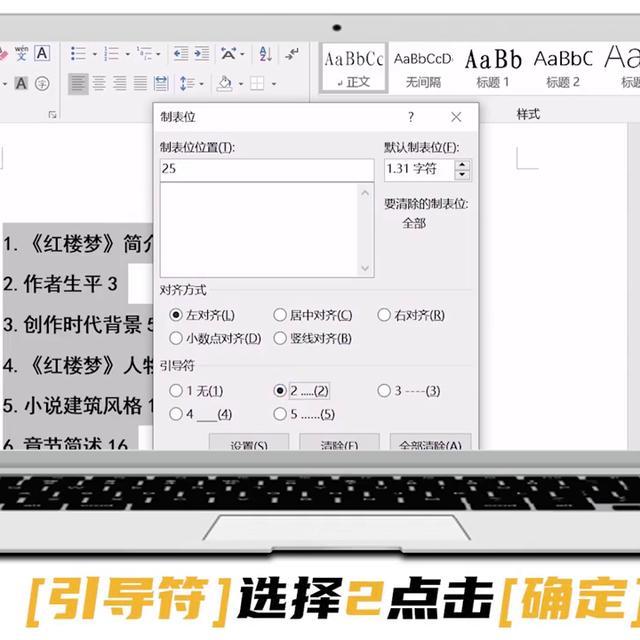
文章插图
·第二步 , 将鼠标放在文字和页码的中间 , 按键盘上的 tab 键 , 重复对每一行目录进行操作 。第二步 , 这一步骤可以让每一行自动对齐 。为什么第五行没有对齐?因为它后面的页码多了一个数字 , 需要重新设置一下 。
·第三步 , 选中这两行两位数页码的目录 , 重复第一步操作 。清除之前的段落制表符 , 注意一个数字占 0.5 个制表位 , 输入 24.5 左对齐 , 引导符选择 2 , 点击确定 。再按键盘上的 tab 键 , 这一行就和上面的一行对齐了 。对于三位数的页码 , 操作也是一样的 , 只是将制表位位置设置为 24 , 按 tab 键即可让所有的目录对齐 。是不是很简单?
- word空白页彻底清理方法 文档最后一页空白页怎么删除
- 怎么去除文档空白页简单 word空白页最后一页删不掉
- tar解压到指定目录 最新版的功能介绍
- 文档奇偶页不同的设置步骤 页眉页脚如何设置与前一页不同
- 手机定时开机在哪个里面设置 苹果手机自动开机怎么设置
- 整个文档的页面布局怎么设置 wps页面设置在哪里找
- 东风风光500自动挡价 2021款风光500自动挡仅需7万元
- 传祺gs4自动挡价格表 2021款传祺gs4自动挡裸车价10万元
- 长安cs35suv自动挡价格 最新款自动挡裸车价7万元
- 搭载10.25英寸全液晶仪表 长安欧尚x7自动挡高配多少钱 自动挡顶配版仅需12万
